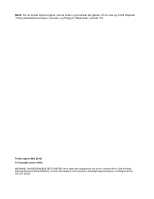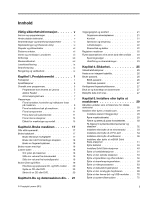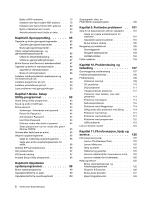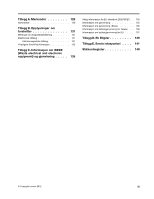Lenovo ThinkCentre M82 (Norwegian) User Guide
Lenovo ThinkCentre M82 Manual
 |
View all Lenovo ThinkCentre M82 manuals
Add to My Manuals
Save this manual to your list of manuals |
Lenovo ThinkCentre M82 manual content summary:
- Lenovo ThinkCentre M82 | (Norwegian) User Guide - Page 1
ThinkCentre Brukerhåndbok Maskintyper: 2756, 2800, 2929, 2932, 2934, 2941, 2945, 2961, 2982, 2988, 2993, 2996, 3181, 3183, 3185, 3187, 3198, 3202, 3207, 3209, 3214, 3218, 3224, 3227, 3306, 3393, og 3395 - Lenovo ThinkCentre M82 | (Norwegian) User Guide - Page 2
Tillegg A "Merknader" på side 129. Tredje utgave (Mai 2012) © Copyright Lenovo 2012. MERKNAD OM BEGRENSEDE RETTIGHETER: Hvis data eller programvare blir levert i henhold til en GSA-kontrakt (General Services Administration), er bruk, reproduksjon eller avgivelse underlagt begrensningene i kontrakt - Lenovo ThinkCentre M82 | (Norwegian) User Guide - Page 3
sikkerhetsinformasjon v Service og oppgraderinger 3. Du og datamaskinen din. . 21 © Copyright Lenovo 2012 Tilgjengelighet og komfort 21 Organisere arbeidsplassen 21 Komfort integrert kabellås 26 Bruke passord 26 BIOS-passord 26 Windows-passord 27 Konfigurere fingeravtrykkleseren 27 Bruk av - Lenovo ThinkCentre M82 | (Norwegian) User Guide - Page 4
eller problemer med låsing . . . 119 Problemer med skriver 121 Problemer med seriell port 121 Problemer med programvare 122 USB-problemer 123 Lenovo Solution Center 123 Kapittel 11. Få informasjon, hjelp og service 125 Informasjonsressurser 125 Lenovo ThinkVantage Tools 125 Lenovo Welcome - Lenovo ThinkCentre M82 | (Norwegian) User Guide - Page 5
i Brasil 136 Informasjon om batterigjenvinning for Taiwan . . 136 Informasjon om batterigjenvinning for EU . . . . 137 Tillegg D. Ek Bilgiler 139 Tillegg E. Servis istasyonlari . . . . 141 Stikkordregister 149 © Copyright Lenovo 2012 iii - Lenovo ThinkCentre M82 | (Norwegian) User Guide - Page 6
iv ThinkCentre Brukerhåndbok - Lenovo ThinkCentre M82 | (Norwegian) User Guide - Page 7
kan du laste ned en PDF-versjon (på engelsk) fra Lenovo®s nettsted for brukerstøtte på adressen http://www.lenovo.com/support. Du finner også veiledningen Sikkerhet og garantier og denne brukerveiledningen på flere språk på Lenovos nettsted for brukerstøtte. Service og oppgraderinger Du må ikke fors - Lenovo ThinkCentre M82 | (Norwegian) User Guide - Page 8
strømspenningen for strømskinnen. Rådfør deg med en elektriker hvis du vil ha mer informasjon om strømbelastning, strømkrav og strømspenning. vi ThinkCentre Brukerhåndbok - Lenovo ThinkCentre M82 | (Norwegian) User Guide - Page 9
i områder med stor trafikk. Hvis du må bruke maskinen i slike områder, må du kontrollere den oftere og rengjøre den hvis det er nødvendig. © Copyright Lenovo 2012 vii - Lenovo ThinkCentre M82 | (Norwegian) User Guide - Page 10
enn trådløs type) i tordenvær. Du kan få støt ved lynnedslag. • Ikke bruk telefonen til å rapportere en gasslekkasje hvis telefonen befinner seg i nærheten av lekkasjen. viii ThinkCentre Brukerhåndbok - Lenovo ThinkCentre M82 | (Norwegian) User Guide - Page 11
denne etiketten påklistret. Ingen av disse komponentene inneholder deler som kan repareres. Hvis du får problemer med en av disse delene, må du kontakte en servicetekniker. Rengjøring og vedlikehold Sørg på en myk klut og tørk deretter av overflatene på datamaskinen. © Copyright Lenovo 2012 ix - Lenovo ThinkCentre M82 | (Norwegian) User Guide - Page 12
x ThinkCentre Brukerhåndbok - Lenovo ThinkCentre M82 | (Norwegian) User Guide - Page 13
Lenovo Intel® Core™ i3-mikroprosessor • Intel Core i5-mikroprosessor • Intel Core i7-mikroprosessor • Intel Celeron®-mikroprosessor • Intel Pentium®-mikroprosessor Minne Datamaskinen støtter opptil fire DDR3 UDIMM-moduler (Double Data Rate 3 Unbuffered Dual Inline Memory kontakt (Video Graphics Array) - Lenovo ThinkCentre M82 | (Norwegian) User Guide - Page 14
å overvåke, vedlikeholde, oppdatere, oppgradere og reparere. • Intel Matrix Storage Manager Intel Matrix Storage Manager er en enhetsstasjon som gir støtte for SATA RAID 5 og SATA RAID 10 på bestemte systembord for Intel-brikkesett for økt harddiskytelse. • Preboot Execution Environment (PXE - Lenovo ThinkCentre M82 | (Norwegian) User Guide - Page 15
Inn/ut-funksjoner (I/O) • Seriell port med 9 kontaktpunkter (en standard og en som tilleggsutstyr) • Åtte USB-kontakter (Universal Serial Bus) (to på frontpanelet og seks på bakpanelet) • En DisplayPort-kontakt • En Ethernet-kontakt • - Lenovo ThinkCentre M82 | (Norwegian) User Guide - Page 16
(varierer avhengig av modelltype) • Linux® • Microsoft Windows XP Professional SP 3 Spesifikasjoner Denne delen inneholder fysiske spesifikasjoner i trykken. Det er mulig at flere operativsystemer blir identifisert av Lenovo som kompatible med maskinen, etter utgivelsen av denne boken. Denne listen - Lenovo ThinkCentre M82 | (Norwegian) User Guide - Page 17
Power Manager Strømstyring ThinkVantage Rescue and Recovery® Forbedret sikkerhetskopiering og gjenoppretting ThinkVantage System Update Oppdateringer og drivere Communications Utility Web-konferanser View Manager Skjerm-layout Lenovo Welcome Velkomstprogrammet Lenovo og Windows-passordet. - Lenovo ThinkCentre M82 | (Norwegian) User Guide - Page 18
med gjenopprettingsverktøy som hjelper deg med å løse problemer, få hjelp og gjenopprette fra systemkrasj selv når det ikke er mulig å starte Windows-operativsystemet. Merk: Hvis Forbedret sikkerhetskopiering og gjenoppretting-ikonet i Lenovo ThinkVantage Tools-programmet er utydelig, betyr det at - Lenovo ThinkCentre M82 | (Norwegian) User Guide - Page 19
System Update ThinkVantage System Update er et program som hjelper deg med å holde programvaren på maskinen oppdatert, ved å laste ned og installere programvarepakker (ThinkVantage-applikasjoner, enhetsdrivere, BIOS-oppdateringer og andre tredjepartsapplikasjoner). Communications Utility Lenovo - Lenovo ThinkCentre M82 | (Norwegian) User Guide - Page 20
, kontroller og indikatorer foran på maskinen 1 Utløser-/lukkeknapp for optisk stasjon 2 Strømbryter 3 Aktivitetsindikator for harddiskstasjonen 4 Strøm-indikator 5 USB 2.0-kontakt (USB-port 2) 6 Mikrofonkontakt 7 Hodetelefonkontakt 8 USB 2.0-kontakt (USB-port 1) 8 ThinkCentre Brukerhåndbok - Lenovo ThinkCentre M82 | (Norwegian) User Guide - Page 21
9 Lydlinjeinngang 10 Spor for PCI Express x16-grafikkort 11 Spor for PCI Express x1-kort 12 PCI-kortspor (2) 13 Valgfri seriell port (Seriell port 2) 14 Spor for kabellås (2) 15 Ethernet-kontakt 16 Integrert kabellås (Kensington-låsespor) 17 Utløserknapp på deksel 18 PS/2-tastatur og musekontakter - Lenovo ThinkCentre M82 | (Norwegian) User Guide - Page 22
å koble til et eksternt modem, en seriell skriver eller andre enheter som bruker en seriell port med 9 kontaktpunkter. PS/2-tastaturkontakt (tilleggsutstyr) Brukes til å koble til et tastatur med PS/2 en VGA-skjerm eller andre enheter som bruker en VGA-skjermkontakt. 10 ThinkCentre Brukerhåndbok - Lenovo ThinkCentre M82 | (Norwegian) User Guide - Page 23
Finne komponenter I Figur 3 "Plassering av komponenter" på side 11 ser du plasseringene til de ulike komponentene i maskinen. Du finner opplysninger om hvordan du åpner dekselet, under "Åpne maskindekselet" på side 29. Figur 3. Plassering av komponenter 1 Kjøleribbe og viftemodul 2 Strø - Lenovo ThinkCentre M82 | (Norwegian) User Guide - Page 24
LED-indikatorer og strøbrytere) 17 Clear CMOS/Recovery-krysskobling (CMOS=Complementary Metal Oxide Semiconductor) 18 USB-kontakt 1 foran (for tilkobling av USB-port 1 og 2 på frontdekselet) 19 Batteri x1-kort 27 Spor for PCI Express x16-grafikkort 28 Systemviftekontakt 12 ThinkCentre Brukerhåndbok - Lenovo ThinkCentre M82 | (Norwegian) User Guide - Page 25
16 Frontpanelkontakter (for tilkobling av LED-indikatorer og strøbrytere) 17 Clear CMOS/Recovery-krysskobling (CMOS=Complementary Metal Oxide Semiconductor) 18 USB-kontakt 1 foran (for tilkobling av USB-port 1 og 2 på frontdekselet) 19 Batteri 20 USB-kontakt 2 foran (for tilkobling av ytterligere - Lenovo ThinkCentre M82 | (Norwegian) User Guide - Page 26
En optisk stasjon i brønn 1 • En 3,5-tommers harddisk eller en 2,5-tommers Solid State-driver i brønn 3 Når du skal installere eller bytte ut en intern stasjon, er det viktig harddiskbrønn (med en 3,5-tommers harddisk eller en 2,5-tommers Solid State-driver installert) 14 ThinkCentre Brukerhåndbok - Lenovo ThinkCentre M82 | (Norwegian) User Guide - Page 27
og modell Etiketten for maskintype og modell identifiserer datamaskinen. Når du kontakter Lenovo for å få hjelp, oppgir du informasjon om maskintype og modell slik at teknikerne kan identifisere maskinen og gi deg raskere service. Dette er et eksempel på etikett for maskintype og modell. Figur - Lenovo ThinkCentre M82 | (Norwegian) User Guide - Page 28
16 ThinkCentre Brukerhåndbok - Lenovo ThinkCentre M82 | (Norwegian) User Guide - Page 29
. Du kan også bestille produktgjenopprettingsplater fra Lenovos Customer Support Center i tilfelle harddiskfeil. Du finner informasjon om hvordan du kontakter Customer Support Center under Kapittel 11 "Få informasjon, hjelp og service" på side 125. Før du bruker Product Recovery-platene, må du lese - Lenovo ThinkCentre M82 | (Norwegian) User Guide - Page 30
kan bruke for å åpne et omfattende hjelpe- og informasjonssenter fra Lenovo. Hvis du bruker operativsystemet Windows 7, åpnes SimpleTap-programmet når du trykker på den blå ThinkVantage- bakerst på datamaskinen vanligvis deaktivert. Da bruker du kontaktene på lydkortet. 18 ThinkCentre Brukerhåndbok - Lenovo ThinkCentre M82 | (Norwegian) User Guide - Page 31
til oppgavelinjen Slik legger du volumikonet til oppgavelinjen i Windows 7: 1. Fra Windows-skrivebordet klikker du på Start ➙ Kontrollpanel ➙ Utseende har en DVD-stasjon, kan denne lese DVD-ROM-plater, DVD-R-plater, DVD-RAM-plater, DVD-RW-plater og alle typer CDer, for eksempel CD-ROM-plater, CD - Lenovo ThinkCentre M82 | (Norwegian) User Guide - Page 32
eller DVD: 1. Klikk på Start ➙ Alle programmer ➙ Corel DVD MovieFactory Lenovo Edition. 2. Følg instruksjonene på skjermen. Hvis du vil ha mer informasjon kan du slå opp i hjelpefunksjonen til programmet. Du kan også bruke Windows Medieavspilling til å skrive data til CD og data-DVD. Du finner flere - Lenovo ThinkCentre M82 | (Norwegian) User Guide - Page 33
mulig måte. Noen av disse teknologiene ligger allerede i operativsystemet, mens andre kan kjøpes via forhandlere eller Internett: http://www.lenovo.com/healthycomputing Organisere arbeidsplassen For at du skal få brukt maskinen mest mulig effektivt, er det viktig at du plasserer utstyret på den - Lenovo ThinkCentre M82 | (Norwegian) User Guide - Page 34
Lenovo å kontakte deg ved en tilbakekalling eller andre alvorlige problemer. Når du har registrert maskinen din hos Lenovo, får du også raskere service når du ringer Lenovo http://www.lenovo.com/register og følg instruksjonene på skjermen for å registrere datamaskinen. 22 ThinkCentre Brukerhåndbok - Lenovo ThinkCentre M82 | (Norwegian) User Guide - Page 35
du befinner deg i for øyeblikket, må du enten kjøpe en ny strømledning eller adaptere til strømkontakten. Du kan bestille strømledninger direkte fra Lenovo. For mer informasjon om strømledninger og delenumre, går du til: http://www - Lenovo ThinkCentre M82 | (Norwegian) User Guide - Page 36
24 ThinkCentre Brukerhåndbok - Lenovo ThinkCentre M82 | (Norwegian) User Guide - Page 37
. • TPM (Trusted Platform Module) Trusted Platform Module er en sikker kryptografisk prosessor som kan lagre kryptografiske nøkler som beskytter informasjon som er lagret på datamaskinen. © Copyright Lenovo 2012 25 - Lenovo ThinkCentre M82 | (Norwegian) User Guide - Page 38
lenovo.com/support Figur 8. Integrert kabellås Bruke passord Du kan definere forskjellige passord via Microsoft Windows-operativsystemet og via BIOS i maskinen for å hindre uautorisert bruk av maskinen. BIOS-passord Ved hjelp av BIOS mer informasjon i "Power-On Password" på ThinkCentre Brukerhåndbok - Lenovo ThinkCentre M82 | (Norwegian) User Guide - Page 39
deaktiverer fingeravtrykkautentisering for å få tilgang til BIOS. • Erase Fingerprint Data: sletter fingeravtrykksdataene Windows-brannmuren i "Hjelp og støtte" på side 125. Beskytte data mot virus Maskinen leveres med antivirusprogramvare som du kan bruke til å oppdage og fjerne datavirus. Lenovo - Lenovo ThinkCentre M82 | (Norwegian) User Guide - Page 40
Du finner informasjon om hvordan du bruker antivirusprogramvaren, i hjelpen til programvaren. 28 ThinkCentre Brukerhåndbok - Lenovo ThinkCentre M82 | (Norwegian) User Guide - Page 41
eller forsøk å reparere den før du har lest og forstått "Viktig sikkerhetsinformasjon" på side v. Merknader: 1. Bruk bare maskindeler fra Lenovo. 2. Når du skal installere eller bytte ut tilleggsutstyr, følger du instruksjonene i denne delen og instruksjonene som følger med utstyret. Installere - Lenovo ThinkCentre M82 | (Norwegian) User Guide - Page 42
og datamaskinen. Trekk ut alle strømledninger fra stikkontaktene og alle kabler som er koblet til datamaskinen. 2. Åpne maskindekselet. Se "Åpne maskindekselet" på side 29. 30 ThinkCentre Brukerhåndbok - Lenovo ThinkCentre M82 | (Norwegian) User Guide - Page 43
3. Fjern frontdekselet ved å frigjøre de tre tappene øverst på frontdekselet. Drei deretter frontdekselet utover og fjern det fra maskinen. Figur 10. Fjerne frontdekselet Kapittel 5. Installere eller bytte ut maskinvare 31 - Lenovo ThinkCentre M82 | (Norwegian) User Guide - Page 44
ut harddiskstasjonen" på side 51. 6. Vipp den optiske stasjonsbrønnen oppover for å få tilgang til systembordkomponentene og kablene. Se "Bytte ut den optiske stasjonen" på side 53. 32 ThinkCentre Brukerhåndbok - Lenovo ThinkCentre M82 | (Norwegian) User Guide - Page 45
Installere eller bytte ut en minnemodul NB!: Ikke åpne maskinen eller forsøk å reparere den før du har lest og forstått "Viktig sikkerhetsinformasjon" på side v. Denne delen inneholder instruksjoner som forklarer hvordan du installerer eller bytter ut en minnemodul. Maskinen har fire spor for - Lenovo ThinkCentre M82 | (Norwegian) User Guide - Page 46
maskinen og trekk ut alle strømledninger fra stikkontaktene. 2. Åpne maskindekselet. Se "Åpne maskindekselet" på side 29. 3. Roter festemekanismen til PCI-kortet til åpen posisjon. 34 ThinkCentre Brukerhåndbok - Lenovo ThinkCentre M82 | (Norwegian) User Guide - Page 47
4. Følg en av disse fremgangsmåtene, avhengig av om du skal installere eller bytte ut et PCI-kort: • Hvis du skal installere et PCI-kort, fjerner du metalldekselet til det aktuelle sporet. • Hvis du skal bytte ut et gammelt PCI-kort, fjerner du det gamle kortet ved å trekke det forsiktig ut av - Lenovo ThinkCentre M82 | (Norwegian) User Guide - Page 48
. 4. Finn stasjonsbrønnen for kortleser. Se "Finne interne stasjoner" på side 14. Merk: Det kan hende at du må fjerne metalldekselet fra stasjonsbrønnen for kortleseren. 36 ThinkCentre Brukerhåndbok - Lenovo ThinkCentre M82 | (Norwegian) User Guide - Page 49
5. Sett inn den nye kortleseren i braketten til kortleseren. Sett deretter inn de to skruene som holder kortleseren til braketten. 6. Monter braketten til kortleseren på kabinettet. Skyv deretter braketten til venstre for å justere skruehullet i braketten mot det tilsvarende hullet i kabinettet. - Lenovo ThinkCentre M82 | (Norwegian) User Guide - Page 50
maskinvare, fortsetter du med instruksjonene for den aktuelle maskinvaren. • Gå til "Avslutte arbeidet med å bytte ut deler" på side 83 for å fullføre installeringen eller utskiftningen. 38 ThinkCentre Brukerhåndbok - Lenovo ThinkCentre M82 | (Norwegian) User Guide - Page 51
Bytte ut kortleseren Slik bytter du ut kortleseren: 1. Ta ut alle medier fra stasjonene og slå av alle tilknyttede enheter og datamaskinen. Trekk ut alle strømledninger fra stikkontaktene og alle kabler som er koblet til datamaskinen. 2. Åpne maskindekselet. Se "Åpne maskindekselet" på side 29. 3. - Lenovo ThinkCentre M82 | (Norwegian) User Guide - Page 52
9. Monter braketten til kortleseren på kabinettet. Skyv deretter braketten til venstre for å justere skruehullet i braketten mot det tilsvarende hullet i kabinettet. Figur 21. Installere kortleseren 40 ThinkCentre Brukerhåndbok - Lenovo ThinkCentre M82 | (Norwegian) User Guide - Page 53
10. Sett inn og skruen for å feste braketten til kortleseren til kabinettet. Figur 22. Sette inn skruen som holder kortleseren på plass 11. Koble kabelen på kortleseren til en av USB-kontaktene på hovedkortet igjen. Se "Finne deler på systembordet" på side 11. 12. Vri den optiske stasjonsbrønnen - Lenovo ThinkCentre M82 | (Norwegian) User Guide - Page 54
Solid State-stasjonen 7. Sett mSATA Solid State-stasjonsomformeren inn i kabinettet. Skyv deretter omformeren til venstre for å justere skruehullet i omformeren mot det tilsvarende hullet i kabinettet. 42 ThinkCentre Brukerhåndbok - Lenovo ThinkCentre M82 | (Norwegian) User Guide - Page 55
Figur 25. Sette inn mSATA Solid State-stasjonsomformeren 8. Sett inn skruen som fester mSATA Solid State-stasjonsomformeren til kabinettet. Kapittel 5. Installere eller bytte ut maskinvare 43 - Lenovo ThinkCentre M82 | (Norwegian) User Guide - Page 56
11. 6. Koble fra signalkabelen og strømledningen på mSATA Solid State-stasjonen. 7. Fjern skruen som fester mSATA Solid State-stasjonsomformeren. Fjern deretter omformeren fra kabinettet. 44 ThinkCentre Brukerhåndbok - Lenovo ThinkCentre M82 | (Norwegian) User Guide - Page 57
Figur 27. Fjerne mSATA Solid State-stasjonsomformeren 8. Fjern de to skruene som fester mSATA Solid State-stasjonen fra omformeren. Figur 28. Fjerne skruene som holder mSATA Solid State-stasjonen Kapittel 5. Installere eller bytte ut maskinvare 45 - Lenovo ThinkCentre M82 | (Norwegian) User Guide - Page 58
og stram de to skruene for å feste mSATA Solid State-stasjonen til omformeren. Figur 31. Sette inn skruene som holder mSATA Solid State-stasjonen 46 ThinkCentre Brukerhåndbok - Lenovo ThinkCentre M82 | (Norwegian) User Guide - Page 59
12. Sett mSATA Solid State-stasjonsomformeren inn i kabinettet. Skyv deretter omformeren til venstre for å justere skruehullet i omformeren mot det tilsvarende hullet i kabinettet. Figur 32. Sette inn mSATA Solid State-stasjonsomformeren Kapittel 5. Installere eller bytte ut maskinvare 47 - Lenovo ThinkCentre M82 | (Norwegian) User Guide - Page 60
feilmelding når du slår på maskinen. Les "Lithium battery notice" i veiledningen Sikkerhet og garantier for å få informasjon om hvordan du bytter ut og kvitter deg med batteriet. 48 ThinkCentre Brukerhåndbok - Lenovo ThinkCentre M82 | (Norwegian) User Guide - Page 61
har lest og forstått "Viktig sikkerhetsinformasjon" på side v. Denne delen inneholder instruksjoner som forklarer hvordan du installerer en 2,5-tommers Solid State-driver i en 3,5-tommers harddiskbrakett. Slik installerer du Solid State-stasjonen: Kapittel 5. Installere eller bytte ut maskinvare 49 - Lenovo ThinkCentre M82 | (Norwegian) User Guide - Page 62
i harddiskbrønnen. Se "Bytte ut harddiskstasjonen" på side 51. Neste trinn: • Hvis du skal installere annen maskinvare, fortsetter du med instruksjonene for den aktuelle maskinvaren. 50 ThinkCentre Brukerhåndbok - Lenovo ThinkCentre M82 | (Norwegian) User Guide - Page 63
av hvilken modelltype du har, kan det hende at maskinen en 2,5-tommers brønn for Solid State-stasjon. Hvis du skal installere en Solid State-driver, se "Installere Solid State-stasjonen" på side 49. Slik bytter du ut harddisken: 1. Slå av maskinen og trekk ut alle strømledninger fra stikkontaktene - Lenovo ThinkCentre M82 | (Norwegian) User Guide - Page 64
justere pinne 1 , 2 , 4 og 5 på braketten mot de tilsvarende hullene i harddiskstasjonen. Viktig: Ikke berør kretskortet 3 nederst på harddiskstasjonen. 8. Koble signalkabelen og strømledningen til den nye harddiskstasjonen. 52 ThinkCentre Brukerhåndbok - Lenovo ThinkCentre M82 | (Norwegian) User Guide - Page 65
9. Sett inn de to festeklemmene 1 til harddiskbraketten i de tilsvarende hullene i siden av den optiske stasjonsbrønnen, og drei harddiskstasjonen og braketten nedover til harddiskbraketten smekker på plass. Figur 40. Installere harddiskstasjonen Neste trinn: • Hvis du skal installere annen - Lenovo ThinkCentre M82 | (Norwegian) User Guide - Page 66
5. Trykk på det blå festeklipset for å vippe den optiske stasjonsbrønnen oppover. Figur 41. Vippe den optiske stasjonsbrønnen 6. Trekk ut signalkabelen og strømledningen på baksiden av den optiske stasjonen. 54 ThinkCentre Brukerhåndbok - Lenovo ThinkCentre M82 | (Norwegian) User Guide - Page 67
7. Trykk på låsen til den optiske stasjonen 1 og skyv stasjonen ut fra baksiden av stasjonsbrønnen. Figur 42. Fjerne den gamle optiske stasjonen 8. Installer festebraketten for den optiske stasjonen på siden av stasjonen. Figur 43. Installere festebraketten for den optiske stasjonen Kapittel 5. - Lenovo ThinkCentre M82 | (Norwegian) User Guide - Page 68
og datamaskinen. Trekk ut alle strømledninger fra stikkontaktene og alle kabler som er koblet til datamaskinen. 2. Åpne maskindekselet. Se "Åpne maskindekselet" på side 29. 56 ThinkCentre Brukerhåndbok - Lenovo ThinkCentre M82 | (Norwegian) User Guide - Page 69
3. Trekk ut kabelen til kjøleribben og viftemodulen fra kontakten til mikroprosessorviften på systembordet. Se "Finne deler på systembordet" på side 11. 4. Følg denne fremgangsmåten for å fjerne de fire skruene som fester kjøleribbe- og viftemodulen til systembordet: a. Ta skrue 1 delvis ut, fjern - Lenovo ThinkCentre M82 | (Norwegian) User Guide - Page 70
, stram deretter skrue 4 helt og stram så skrue 3 helt. 9. Koble den nye kjøleribbe- og viftemodulkabelen til mikroprosessorviftekontakten på systembordet. Se "Finne deler på systembordet" på side 11. 58 ThinkCentre Brukerhåndbok - Lenovo ThinkCentre M82 | (Norwegian) User Guide - Page 71
10. Senk og plasser kjøleribbeviftekanalen oppå kjøleribbe- og viftemodulen til den smekker på plass. Figur 47. Sette inn kjøleribbeviftekanalen Neste trinn: • Hvis du skal installere annen maskinvare, fortsetter du med instruksjonene for den aktuelle maskinvaren. • Gå til "Avslutte arbeidet med å - Lenovo ThinkCentre M82 | (Norwegian) User Guide - Page 72
etiketten påklistret. Ingen av disse komponentene inneholder deler som kan repareres. Hvis du får problemer med en av disse delene, må du kontakte en servicetekniker. Slik bytter du ut str ft kjøleribbeviftekanalen ut av kabinettet. Figur 48. Fjerne kjøleribbeviftekanalen 60 ThinkCentre Brukerhåndbok - Lenovo ThinkCentre M82 | (Norwegian) User Guide - Page 73
6. Skyv den optiske stasjonen oppover, og koble strømforsyningskablene fra alle stasjoner og fra strømkontaktene 1 , 2 og 3 på hovedkortet. Figur 49. Strømkontakter på systembordet Merk: Det er også mulig at du må løsne strømforsyningskablene fra noen kabelklemmer eller -bøyler som holder kablene på - Lenovo ThinkCentre M82 | (Norwegian) User Guide - Page 74
av kabinettet. Sett deretter inn og stram de tre skruene for å feste den nye strømforsyningsenheten. Merk: Bruk bare skruer fra Lenovo. Figur 51. Installere strømforsyningsenheten 10. Koble til strømforsyningskablene til alle stasjoner og systembordet. Se "Finne deler på systembordet" på side 11 - Lenovo ThinkCentre M82 | (Norwegian) User Guide - Page 75
11. Senk og plasser kjøleribbeviftekanalen oppå kjøleribbe- og viftemodulen til den smekker på plass. Figur 52. Sette inn kjøleribbeviftekanalen Neste trinn: • Hvis du skal installere annen maskinvare, fortsetter du med instruksjonene for den aktuelle maskinvaren. • Gå til "Avslutte arbeidet med å - Lenovo ThinkCentre M82 | (Norwegian) User Guide - Page 76
mikroprosessoren rett opp og ut av sokkelen. Figur 54. Fjerne mikroprosessoren Merknader: a. Det er mulig at mikroprosessorkontakten på din maskin ser annerledes ut enn på illustrasjonen. 64 ThinkCentre Brukerhåndbok - Lenovo ThinkCentre M82 | (Norwegian) User Guide - Page 77
b. Legg merke til retningen til mikroprosessoren i kontakten. Se etter den lille trekanten 1 i hjørnet av mikroprosessoren eller legg merke til retningen på hakkene 2 på mikroprosessoren. Dette er viktig når du skal installere den nye mikroprosessoren på systembordet. c. Hold bare i kantene på - Lenovo ThinkCentre M82 | (Norwegian) User Guide - Page 78
" på side 30. 4. Finn dekselsikringsbryteren. Se "Finne komponenter" på side 11. 5. Koble kabelen for dekselsikringsbryteren fra kontakten for dekselsikringsbryteren på hovedkortet. Se "Finne deler på systembordet" på side 11. 66 ThinkCentre Brukerhåndbok - Lenovo ThinkCentre M82 | (Norwegian) User Guide - Page 79
6. Fjern skruen som fester dekselsikringsbryteren og fjern dekselsikringsbryteren fra kabinettet. Figur 57. Fjerne dekselsikringsbryteren 7. Plasser den nye dekselsikringsbryteren slik at skruehullet i dekselsikringsbryteren er justert i forhold til det tilsvarende hullet i kabinettet. Kapittel 5. - Lenovo ThinkCentre M82 | (Norwegian) User Guide - Page 80
bytter du ut den innebygde høyttaleren: 1. Slå av maskinen og trekk ut alle strømledninger fra stikkontaktene. 2. Åpne maskindekselet. Se "Åpne maskindekselet" på side 29. 68 ThinkCentre Brukerhåndbok - Lenovo ThinkCentre M82 | (Norwegian) User Guide - Page 81
3. Fjern frontdekselet. Se "Fjerne og sette på plass frontdekselet" på side 30. 4. Finn den innebygde høyttaleren. Se "Finne komponenter" på side 11. 5. Koble høyttalerkabelen fra den innebygde høyttalerkontakten på systembordet. Se "Finne deler på systembordet" på side 11. 6. Fjern bryteren for - Lenovo ThinkCentre M82 | (Norwegian) User Guide - Page 82
stasjonene og slå av alle tilknyttede enheter og datamaskinen. Trekk ut alle strømledninger fra stikkontaktene og alle kabler som er koblet til datamaskinen. 70 ThinkCentre Brukerhåndbok - Lenovo ThinkCentre M82 | (Norwegian) User Guide - Page 83
2. Åpne maskindekselet. Se "Åpne maskindekselet" på side 29. 3. Fjern frontdekselet. Se "Fjerne og sette på plass frontdekselet" på side 30. 4. Drei den optiske stasjonsbrønnen oppover, og koble fra kablene til den nye fremre lyd- og USB-modulen fra systembordet. Legg merke til kabelføringen. Se " - Lenovo ThinkCentre M82 | (Norwegian) User Guide - Page 84
fire nye gummifester. Figur 62. Fjerne systemviftemodulen 9. Sett inn den nye systemviftemodulen ved å justere de nye gummifestene mot hullene i kabinettet. Skyv gummifestene gjennom hullene. 72 ThinkCentre Brukerhåndbok - Lenovo ThinkCentre M82 | (Norwegian) User Guide - Page 85
10. Dra i tuppene til gummifestene til systemviftemodulen sitter godt på plass. Figur 63. Sette inn systemviftemodulen 11. Koble kabelen til systemviftemodulen til systemviftekontakten på hovedkortet. Se "Finne deler på systembordet" på side 11. 12. Vipp den optiske stasjonsbrønnen nedover. Sett inn - Lenovo ThinkCentre M82 | (Norwegian) User Guide - Page 86
kobler Bluetooth-kontakten på WiFi-adapterkortet til forsiden av USB-kontakten på hovedkortet for å støtte Bluetooth-funksjonen. 4. Roter festemekanismen til PCI-kortet til åpen posisjon. 74 ThinkCentre Brukerhåndbok - Lenovo ThinkCentre M82 | (Norwegian) User Guide - Page 87
5. Grip WiFi-adapterkortet som er installert for øyeblikket, og dra det forsiktig ut av sporet. Figur 65. Fjerne WiFi-adapterkortet Merk: Kortet sitter fast i utbyggingssporet. Trekk eventuelt i hver side av kortet vekselsvis til det er fjernet fra sporet. Fjerne WiFi-kortmodulen Slik fjerner du - Lenovo ThinkCentre M82 | (Norwegian) User Guide - Page 88
mini PCI Express-sporet for å fjerne den fra WiFi-adapterkortet. Figur 68. Fjerne WiFi-kortmodulen Hvordan installere WiFi-enheter Slik installerer du WiFi-enhetene: 76 ThinkCentre Brukerhåndbok - Lenovo ThinkCentre M82 | (Norwegian) User Guide - Page 89
1. Sett WiFi-kortmodulen inn i mini PCI Express-sporet, og sett deretter inn de to skruene som fester WiFi-kortmodulen til WiFi-adapterkortet. Figur 69. Installere WiFi-kortmodulen 2. Koble den fremre antennekabelen og den bakre antennekabelen til WiFi-kortmodulen. Figur 70. Koble til WiFi- - Lenovo ThinkCentre M82 | (Norwegian) User Guide - Page 90
for WiFi-antennekabel som er festet på baksiden av datamaskinen. 3. Juster vinkelen på den bakre antennen for å redusere risikoen for at antennen knekker ved et uhell. 78 ThinkCentre Brukerhåndbok - Lenovo ThinkCentre M82 | (Norwegian) User Guide - Page 91
Figur 72. Installere bakre WiFi-antenne Neste trinn: • Hvis du skal installere annen maskinvare, fortsetter du med instruksjonene for den aktuelle maskinvaren. • Gå til "Avslutte arbeidet med å bytte ut deler" på side 83 for å fullføre installeringen eller utskiftningen. Fjerne bakre WiFi-antenne - Lenovo ThinkCentre M82 | (Norwegian) User Guide - Page 92
"Fjerne og sette på plass frontdekselet" på side 30. 4. Fjern harddiskstasjonen. Se "Bytte ut harddiskstasjonen" på side 51. 5. Ta av papiret som beskytter klistremerket på den fremre antennen. 80 ThinkCentre Brukerhåndbok - Lenovo ThinkCentre M82 | (Norwegian) User Guide - Page 93
Figur 74. Ta av papiret som beskytter klistremerket 6. Fest den fremre antennen til frontpanelet som vist. Tre deretter den fremre antennekabelen gjennom hullet i frontpanelet. Figur 75. Installere fremre WiFi-antenne Kapittel 5. Installere eller bytte ut maskinvare 81 - Lenovo ThinkCentre M82 | (Norwegian) User Guide - Page 94
maskinvare, fortsetter du med instruksjonene for den aktuelle maskinvaren. • Gå til "Avslutte arbeidet med å bytte ut deler" på side 83 for å fullføre installeringen eller utskiftningen. 82 ThinkCentre Brukerhåndbok - Lenovo ThinkCentre M82 | (Norwegian) User Guide - Page 95
til det smekker på plass. 3. Kontroller at kablene er riktig plassert. Hold kablene borte fra hengslene og sidene på maskinkabinettet for å unngå problemer når du skal lukke dekselet. 4. Senk ned den optiske stasjonsbrønnen. 5. Lukk maskindekselet. 6. Hvis du har en integrert kabellås, låse du - Lenovo ThinkCentre M82 | (Norwegian) User Guide - Page 96
dager etter at du har mottatt CRUen. Skaffe enhetsdrivere Du kan laste ned enhetsdrivere for operativsystemer som ikke er forhåndsinstallert, fra adressen http://www.lenovo.com/support. Du finner installeringsinstruksjoner i Readme-filer sammen med driverfilene. 84 ThinkCentre Brukerhåndbok - Lenovo ThinkCentre M82 | (Norwegian) User Guide - Page 97
problemer med gjenopprettingen Merknader: 1. Gjenopprettingsinformasjonen i dette kapittelet gjelder bare datamaskiner som har programmet Rescue and Recovery eller Product Recovery installert. Hvis Forbedret sikkerhetskopiering og gjenoppretting-ikonet i Lenovo . Microsoft Windows-lisensen tillater - Lenovo ThinkCentre M82 | (Norwegian) User Guide - Page 98
oppretter gjenopprettingsmedier i Windows 7 ved å klikke Start ➙ Alle programmer ➙ Lenovo ThinkVantage Tools ➙ Factory Recovery-plater. Følg til de fabrikkinstallerte standardinnstillingene, er det mulig at du må installere drivere for enkelte enheter på nytt. Se "Installere enhetsdrivere på nytt" - Lenovo ThinkCentre M82 | (Norwegian) User Guide - Page 99
fremgangsmåten for å gjenopprette ved hjelp av Rescue and Recovery-programmet: 1. Klikk Start ➙ Alle programmer ➙ Lenovo ThinkVantage Tools ➙ Forbedret sikkerhetskopiering og gjenoppretting på Windows-skrivebordet. Rescue and Recovery-programmet starter. 2. Klikk på pilen Start avansert Rescue and - Lenovo ThinkCentre M82 | (Norwegian) User Guide - Page 100
Recovery-arbeidsområdet. Merk: Hvis Rescue and Recovery-arbeidsområdet ikke blir åpnet, kan du lese "Løse problemer installere drivere Windows 7: 1. Klikk Start ➙ Alle programmer ➙ Lenovo ThinkVantage Tools ➙ Forbedret sikkerhetskopiering og gjenoppretting på Windows-skrivebordet. Rescue and Recovery - Lenovo ThinkCentre M82 | (Norwegian) User Guide - Page 101
blir Rescue and Recovery-arbeidsområdet åpnet. Du kan få hjelp til hver funksjon i Rescue and Recovery-arbeidsområdet. 3. Åpne mappen DRIVERS. I mappen DRIVERS finner du flere undermapper som har fått navn etter de ulike enhetene som er installert på maskinen, for eksempel AUDIO og VIDEO. 4. Åpne den - Lenovo ThinkCentre M82 | (Norwegian) User Guide - Page 102
drivere som fulgte med datamaskinen, leser du "Installere forhåndsinstallerte applikasjoner og enhetsdrivere på nytt" på side 89. Løse problemer med gjenopprettingen Hvis du ikke får tilgang til Rescue and Recovery-arbeidsområdet eller Windows-miljøet, kan du gjøre et av følgende: 90 ThinkCentre - Lenovo ThinkCentre M82 | (Norwegian) User Guide - Page 103
standardinnstillingene. Se "Opprette og bruke gjenopprettingsmedier" på side 85. Merk: Hvis du ikke får tilgang til Rescue and Recovery-arbeidsområdet eller Windows-miljøet fra et redningsmedium eller gjenopprettingsmedier, har du kanskje ikke definert redningsenheten (intern harddiskstasjon, plate - Lenovo ThinkCentre M82 | (Norwegian) User Guide - Page 104
92 ThinkCentre Brukerhåndbok - Lenovo ThinkCentre M82 | (Norwegian) User Guide - Page 105
deretter instruksjonene på skjermen. Du kan enten bruke musen eller tastaturet til å navigere i BIOS-menyvalgene. Tastene du bruker til å utføre forskjellige oppgaver, blir vist nederst på maskinen og dataene. Disse passordtypene er tilgjengelige: • Power-On Password © Copyright Lenovo 2012 93 - Lenovo ThinkCentre M82 | (Norwegian) User Guide - Page 106
eller vanlig navn. • Er vesentlig forskjellig fra dine tidligere passord. Power-On Password Hvis det er definert et oppstartingspassord (Power-On Password), blir du bedt om å oppgi et gyldig passord side 93. 2. På menyen i Setup Utility-programmet velger du Security. 94 ThinkCentre Brukerhåndbok - Lenovo ThinkCentre M82 | (Norwegian) User Guide - Page 107
velger du Set Power-On Password, Set 7. Gjenta trinn 1 til trinn 3. 8. Flytt Clear CMOS/Recovery-krysskoblingen tilbake til normalposisjonen (kontaktpunkt 1 og 2). 9. Lukk maskindekselet enheter: USB Setup SATA Controller External SATA Port Velg dette alternativet hvis du skal aktivere eller - Lenovo ThinkCentre M82 | (Norwegian) User Guide - Page 108
Setup Utility-programmet, og trykk Enter. 3. Velg Enabled og trykk på Enter. 4. Velg Automatic Power On fra Power-menyen, og trykk Enter. 5. Velg Wake on Lan, og trykk Enter. 6. Velg Disabled, og : • Trykke på strømbryteren • Aktivere funksjonen for vekking ved alarm 96 ThinkCentre Brukerhåndbok - Lenovo ThinkCentre M82 | (Norwegian) User Guide - Page 109
funksjonen for vekking ved alarm: 1. Start Setup Utility-programmet. 2. Velg Power ➙ Automatic Power On fra hovedmenyen i Setup Utility-programmet, og trykk Enter. 3. Velg og dårlig kjøleytelse, bli skrevet en logg i Windows systemloggen. Varslingsloggen kan hjelpe deg med å identifisere de termale - Lenovo ThinkCentre M82 | (Norwegian) User Guide - Page 110
Setup Utility-programmet. Se "Starte Setup Utility-programmet" på side 93. 2. Velg Power fra hovedmenyen i Setup Utility-programmet. 3. Velg Intelligent Cooling Engine (ICE). Vinduet standardinnstillingene og deretter F10 for å avslutte Setup Utility-programmet. 98 ThinkCentre Brukerhåndbok - Lenovo ThinkCentre M82 | (Norwegian) User Guide - Page 111
du slår på PCen. BIOS er et lag av programvare som konverterer instruksjoner fra andre lag med programvare, til elektriske signaler som maskinvaren kan utføre. en systemprogramoppdateringsplate. Gå til: http://www.lenovo.com/support Slik oppdaterer (flash-oppdatering) du BIOS fra en plate: 1. Slå av - Lenovo ThinkCentre M82 | (Norwegian) User Guide - Page 112
BIOS fra operativsystemet: 1. Gå til http://www.lenovo.com/support. 2. Klikk på Download Drivers & Software (Last ned drivere 11. Gjenta trinn 1 til trinn 5. 12. Flytt Clear CMOS/Recovery-krysskoblingen tilbake til normalposisjonen (kontaktpunkt 1 og 2). 13. Koble til . 100 ThinkCentre Brukerhåndbok - Lenovo ThinkCentre M82 | (Norwegian) User Guide - Page 113
fra Windows-nettstedet for oppdateringer. Enhetsdriverne på Windows-nettstedet er ikke testet av Lenovo, og det kan oppstå uventede problemer hvis du bruker dem. Du må hente oppdaterte drivere fra Lenovo. 1. Gå til http://www.lenovo.com/support. 2. Klikk på Download & Drivers (Nedlasting og drivere - Lenovo ThinkCentre M82 | (Norwegian) User Guide - Page 114
det på denne måten: 1. Klikk på Start ➙ Lenovo ThinkVantage Tools. 2. Dobbeltklikk på Oppdateringer og drivere. Hvis programmet System Update ikke er installert på datamaskinen din, kan du laste det ned fra Lenovos nettsted for support på http://www.lenovo.com/support. Rengjøring og vedlikehold Hvis - Lenovo ThinkCentre M82 | (Norwegian) User Guide - Page 115
rt innviklet bilde eller mønster under musen, kan det være vanskelig for prosessoren for digitalt signal (DSP) å oppfatte endringer i museposisjonen. 5. Koble musekabelen til maskinen igjen. 6. Slå med et LCD-rengjøringsmiddel og tørker av overflaten på skjermen. Kapittel 9. Forhindre problemer 103 - Lenovo ThinkCentre M82 | (Norwegian) User Guide - Page 116
kan være nyttig for deg eller en Lenovo-tekniker for å finne ut om et problem skyldes en endring i maskinvaren, endring i programvaren gjør at du ikke har tilgang til Windows-miljøet eller Rescue and Recovery-arbeidsområdet på harddisken. Flytte maskinen Ta disse ut. 104 ThinkCentre Brukerhåndbok - Lenovo ThinkCentre M82 | (Norwegian) User Guide - Page 117
7. Bruk den originale emballasjen hvis du har tatt vare på den. Hvis du bruker annen emballasje, må du beskytte enhetene, slik at de ikke blir skadet. Kapittel 9. Forhindre problemer 105 - Lenovo ThinkCentre M82 | (Norwegian) User Guide - Page 118
106 ThinkCentre Brukerhåndbok - Lenovo ThinkCentre M82 | (Norwegian) User Guide - Page 119
hjelper deg med å løse problemer med maskinen. Merk: Hvis du ikke klarer å løse problemet, leverer du maskinen til service. Du finner en oversikt over telefonnumrene til Service og Support, i veiledningen Sikkerhet og garantier som ble levert med maskinen, eller på Lenovos nettsted for brukerstøtte - Lenovo ThinkCentre M82 | (Norwegian) User Guide - Page 120
" på side 125. • Hvis det ikke er mulig å kjøre feilsøkingsprogrammet, kontakter du Lenovos kundestøtte. Du finner mer informasjon under Kapittel 11 "Få informasjon, hjelp og service" på side 125. • Hvis feilsøkingsprogrammet ikke finner noen maskinvarefeil, fortsetter du med neste trinn. 7. Kj - Lenovo ThinkCentre M82 | (Norwegian) User Guide - Page 121
riktig installert. Du finner mer informasjon i hjelpefunksjonen til Microsoft Windows. Hvis ikke noe av dette løser problemet, bør du kjøre programmet Lenovo Solution Center. Du finner teknisk hjelp her: Kapittel 11 "Få informasjon, hjelp og service" på side 125. Kapittel 10. Problemløsing og feils - Lenovo ThinkCentre M82 | (Norwegian) User Guide - Page 122
slik: Se "CD-problemer" på side 110. Det kommer i Windows. service. Du finner teknisk hjelp her: Kapittel 11 "Få informasjon, hjelp og service Lenovo Solution Center. Du finner teknisk hjelp her: Kapittel 11 "Få informasjon, hjelp og service" på side 125. CD-problemer Windows 7-operativsystem, følger du fremgangsmåten - Lenovo ThinkCentre M82 | (Norwegian) User Guide - Page 123
av dette løser problemet, bør du kjøre programmet Lenovo Solution Center. Du finner teknisk hjelp her: Kapittel 11 "Få informasjon, hjelp og service" på side 125. DVD-problemer Velg symptomet fra denne listen: • "Svart skjerm i stedet for DVD-video" på side 111 • "DVD-film blir ikke avspilt" på side - Lenovo ThinkCentre M82 | (Norwegian) User Guide - Page 124
ikke noe av dette løser problemet, bør du kjøre programmet Lenovo Solution Center. Du finner teknisk hjelp her: Kapittel 11 "Få informasjon, hjelp og service" på side 125. Tilbakevendende problemer Symptom: Et problem dukker opp bare av og til og er vanskelig å gjenta. 112 ThinkCentre Brukerhåndbok - Lenovo ThinkCentre M82 | (Norwegian) User Guide - Page 125
du kjøre programmet Lenovo Solution Center. Du finner teknisk hjelp her: Kapittel 11 "Få informasjon, hjelp og service" på side 125. Problemer med tastatur, mus eller å finne ut hva som er problemet med Rapid Access-knappene. • I Windows 7 gjør du slik: 1. Klikk på Start ➙ Kontrollpanel. 2. Klikk - Lenovo ThinkCentre M82 | (Norwegian) User Guide - Page 126
BIOS-innstillingene. Se "Aktivere eller deaktivere en enhet" på side 95. Hvis ikke noe av dette løser problemet, bør du kjøre programmet Lenovo Solution Center. Du finner teknisk hjelp her: Kapittel 11 "Få informasjon, hjelp og service på nytt. Problemer med skjerm Merk ThinkCentre Brukerhåndbok - Lenovo ThinkCentre M82 | (Norwegian) User Guide - Page 127
problemet, bør du kjøre programmet Lenovo Solution Center. Du finner teknisk hjelp her: Kapittel 11 "Få informasjon, hjelp og service" på side 125. Skjermen virker når apparater, lysstoffrør og andre skjermer, kan forårsake problemer. Flytt arbeidslamper med lysstoffrør og annet utstyr som - Lenovo ThinkCentre M82 | (Norwegian) User Guide - Page 128
I Windows 7 klikker du på Start ➙ Kontrollpanel ➙ service" på side 125. Nettverksproblemer Dette er de vanligste nettverksproblemene. Velg nettverksproblemet fra denne listen: • "Problemer med Ethernet" på side 116 • "Problem med trådløst LAN" på side 118 • "Problem 116 ThinkCentre Brukerhåndbok - Lenovo ThinkCentre M82 | (Norwegian) User Guide - Page 129
riktig måte. • Du bruker riktig enhetsdriver. I Windows 7 gjør du slik: 1. Klikk på Start Nettverksadaptere, bruker du kanskje en feil driver eller en driver som ikke er aktivert. Du oppdaterer Gjør slik: • Kontroller at WOL er aktivert i programmet BIOS Setup Utility. • Hvis det er det, må du - Lenovo ThinkCentre M82 | (Norwegian) User Guide - Page 130
WAN. Problemer med Bluetooth Hvis du har problemer med Windows 7-operativsystem kan ikke hentes på riktig måte Symptom: PIM-elementer (Personal Information Manager) som sendes fra Windows 7-operativsystem, kan ikke mottas på riktig måte i adresseboken til en Bluetooth-aktivert enhet. 118 ThinkCentre - Lenovo ThinkCentre M82 | (Norwegian) User Guide - Page 131
Bluetooth, er det mulig at et PIM-element som er sendt fra Windows 7-operativsystemet, er lagret som en fil med filtypen .contact. Problemer med tilleggsutstyr Følg denne fremgangsmåten når det oppstår problemer med Lenovo-tilleggsutstyr som ikke har en egen feilsøkingsoversikt. Velg symptomet fra - Lenovo ThinkCentre M82 | (Norwegian) User Guide - Page 132
harddisken Symptom: For lite ledig plass på harddisken Windows arbeider kanskje tregere og kan gi feil hvis Klikk på Slå Windows-funksjoner på eller av. 4. Det blir vist en liste med valgfrie Windows-komponenter. Følg filer Gjør slik: Kjør Windows-programmet Diskdefragmentering. Merk: Avhengig av - Lenovo ThinkCentre M82 | (Norwegian) User Guide - Page 133
fungerer Windows- Lenovo Solution Center. Du finner teknisk hjelp her: Kapittel 11 "Få informasjon, hjelp og service" på side 125. Problemer BIOS-innstillingene. Du finner flere opplysninger om BIOS service. Se Kapittel 11 "Få informasjon, hjelp og service" på side 125. Problemer med seriell port - Lenovo ThinkCentre M82 | (Norwegian) User Guide - Page 134
Lenovo Solution Center. Du finner teknisk hjelp her: Kapittel 11 "Få informasjon, hjelp og service" på side 125. Problemer med problemer med Windows-operativsystemet eller en av komponentene i operativsystemet, kan du slå opp i hjelpen til Windows. Hjelpen er tilgjengelig fra Start-menyen i Windows - Lenovo ThinkCentre M82 | (Norwegian) User Guide - Page 135
USB-problemer Symptom: Du 11 "Få informasjon, hjelp og service" på side 125. Lenovo Solution Center Du kan bruke Lenovo Solution Center-programmet til å feils starter programmet Lenovo Solution Center på operativsystemet Windows 7 ved å klikke Start ➙ Alle programmer ➙ Lenovo ThinkVantage Tools - Lenovo ThinkCentre M82 | (Norwegian) User Guide - Page 136
124 ThinkCentre Brukerhåndbok - Lenovo ThinkCentre M82 | (Norwegian) User Guide - Page 137
hjelp og støtte veileder deg gjennom hjelp- og støtteinformasjonen fra Lenovo og Microsoft, som for eksempel oppdatering av drivere, tilgang til ThinkVantage Technologies og tilgang til brukerhåndbøker. Du får tilgang til Windows hjelp og støtte ved å klikke på Start ➙ Hjelp og støtte. Sikkerhet - Lenovo ThinkCentre M82 | (Norwegian) User Guide - Page 138
informasjonen om følgende emner: Download Drivers & Software (Last ned drivere og programvare) Diagnose & Fix (Undersøk og reparer) Product & Service Warranty (Produkt- og tjenestegaranti) Product & Parts Detail (Detaljer om produkter og deler) User Guides & Manuals (Brukerveiledninger og håndbøker - Lenovo ThinkCentre M82 | (Norwegian) User Guide - Page 139
se på en liste over land der slik service er tilgjengelig, ved å gå til http://www.lenovo.com/support, klikke på Warranty (Garanti) og følge Windows-produktet, kan du gå til nettsiden for Microsoft Product Support Services på http://support.microsoft.com/directory eller kontakte Customer Support - Lenovo ThinkCentre M82 | (Norwegian) User Guide - Page 140
installasjon. Tjenestetilbudet og navnene på tjenestene kan variere fra land til land og region til region. Hvis du vil vite mer om disse tjenestene, går du til Lenovos nettsted på: http://www.lenovo.com 128 ThinkCentre Brukerhåndbok - Lenovo ThinkCentre M82 | (Norwegian) User Guide - Page 141
tekniske unøyaktigheter eller typografiske feil. Opplysninger i denne boken kan bli endret. Slike endringer blir tatt med i nye utgaver av boken. Lenovo kan uten varsel endre produktene og/eller programmene som er beskrevet i denne boken. Produktene som beskrives i dette dokumentet, er ikke beregnet - Lenovo ThinkCentre M82 | (Norwegian) User Guide - Page 142
Navnene nedenfor er varemerker for Lenovo i USA og/eller andre land. Lenovo Lenovo-logoen Rescue and Recovery ThinkCentre ThinkVantage Microsoft, Windows og Windows Vista er varemerker for Microsoft-gruppen. Intel, Intel Core, Celeron og Pentium er varemerker for Intel Corporation i USA og/eller - Lenovo ThinkCentre M82 | (Norwegian) User Guide - Page 143
E1-listen over land. Elektronisk stråling Følgende informasjon gjelder Lenovo-PCer av type 2756, 2800, 2929, 2932, 2934, 2941, 2945, 2961, 2982, 2988, 2993, 2996, 3181, 3183, 3185, 3187, 3198, 3202, 3207, 3209, 3214, 3218, 3224, 3227, 3306 - Lenovo ThinkCentre M82 | (Norwegian) User Guide - Page 144
lovgivning om elektromagnetisk kompatibilitet. Lenovo tar intet ansvar for Lenovo empfohlene Kabel angeschlossen werden. Lenovo Lenovo verändert bzw. wenn Erweiterungskomponenten von Fremdherstellern ohne Empfehlung der Lenovo Paragraf 5 des EMVG ist die Lenovo (Deutschland) GmbH, Gropiusplatz 10, - Lenovo ThinkCentre M82 | (Norwegian) User Guide - Page 145
den ble kjøpt i. Alle merknader om forskrifter er tilgjengelig på Lenovos nettsted for brukerstøtte. Du finner elektroniske kopier av dokumentasjonen på http://www.lenovo.com/support ved å klikke på User Guides and Manuals (Brukerveiledninger og håndbøker). Tillegg B. Opplysninger om forskrifter 133 - Lenovo ThinkCentre M82 | (Norwegian) User Guide - Page 146
134 ThinkCentre Brukerhåndbok - Lenovo ThinkCentre M82 | (Norwegian) User Guide - Page 147
skyldes farlige stoffer. Du finner mer informasjon om WEEE på: http://www.lenovo.com/recycling. Informasjon om gjenvinning Lenovo oppfordrer eiere av IT-utstyr om å gjenvinne utstyret når det ikke lenger skal brukes. Lenovo tilbyr en rekke programmer og tjenester for å hjelpe eiere av slikt utstyr - Lenovo ThinkCentre M82 | (Norwegian) User Guide - Page 148
em situação de descarte, ligue para o nosso SAC ou encaminhe um e-mail para: [email protected], informando o modelo, número de série e cidade, a fim de enviarmos as instruções para o correto descarte do seu produto Lenovo. Informasjon om batterigjenvinning for Taiwan 136 ThinkCentre Brukerhåndbok - Lenovo ThinkCentre M82 | (Norwegian) User Guide - Page 149
disse systemene for å minimere mulige skadevirkninger på miljø og helse som skyldes farlige stoffer. Informasjon om forsvarlig innsamling og avfallshåndtering finner du på: http://www.lenovo.com/recycling Tillegg C. Informasjon om WEEE (Waste electrical and electronic equipment) og gjenvinning 137 - Lenovo ThinkCentre M82 | (Norwegian) User Guide - Page 150
138 ThinkCentre Brukerhåndbok - Lenovo ThinkCentre M82 | (Norwegian) User Guide - Page 151
Tillegg D. Ek Bilgiler 1. İmalatçı ya da ithalatçı firmaya ilişkin bilgiler: Ürünün ithalatçı firması, Lenovo Technology B.V. Merkezi Hollanda Türkiye İstanbul Şubesi'dir. Adresi ve telefonu şöyledir: Uner Plaza Eski Üsküdar Yolu Erkut Sokak. No: 4 / 1 Kat: 3 Kozyatağı Kadıkoy, İSTANBUL, Tü - Lenovo ThinkCentre M82 | (Norwegian) User Guide - Page 152
birine başvurabilirsiniz. 13. İthal edilmiş mallarda, yurt dışındaki üretici firmanın unvanı ve açık adresi ile diğer erişim bilgileri (telefon, telefaks ve e-posta vb.): Lenovo (Singapore) Pte. Ltd. 151 Lorong Chuan No: 02-01 New Tech Park Singapore, 556741 Tel: 65-6827-1000 Faks: 65-6827-1100 140 - Lenovo ThinkCentre M82 | (Norwegian) User Guide - Page 153
No: 14 Balgat Ankara Posta kodu: 06520 Web Adresi: http://www.destek.as/ Telefon: 312 295 21 28 Faks no: 312 295 21 20 © Copyright Lenovo 2012 141 - Lenovo ThinkCentre M82 | (Norwegian) User Guide - Page 154
14200 Web Adresi: http://www.ercoskun.com.tr/ Telefon: 374 212 58 46 Faks no: 374 212 70 98 BURSA Monitor Digital Bilgisayar Ltd. Şti. Adresi: Mudanya Yolu, Şehit Mümin Mutlu Sokak, No:2 Bolu Posta kodu: 16160 Web Adresi tr/ Telefon: 412 223 94 36 Faks no: 422 224 55 07 142 ThinkCentre Brukerhåndbok - Lenovo ThinkCentre M82 | (Norwegian) User Guide - Page 155
ERZİNCAN Erzincan Bigisayar Adresi: Hükümet Caddesi, No:33/1 Erzincan Web Adresi: http://www.erzincanbilgisayar.com/ Telefon: 446 223 89 87 Faks no: 446 224 24 34 ERZURUM Şark Bilgisayar Elektronik San. ve Tic. Ltd. Şti. Adresi: Yukarı Mumcu Caddesi, No:9 Erzurum Posta kodu: 25100 Web Adresi: http - Lenovo ThinkCentre M82 | (Norwegian) User Guide - Page 156
San. ve Tic. Ltd. Şti. Adresi: Kısıklı Caddesi, Türksoy Sokak, No: 1 Altunizade / İstanbul Web Adresi: http://netservis.com.tr/ Telefon: 216 554 64 00 144 ThinkCentre Brukerhåndbok - Lenovo ThinkCentre M82 | (Norwegian) User Guide - Page 157
Novatek Bilgisayar Sistemleri San.ve Tic.Ltd. Şti. Adresi: Raşit Rıza Sokak, Yıldırım İş Hanı, No: 1 Kat: 1 Mecidiyeköy İstanbul Posta Kodu: 80300 Web Adresi: http://www.novateknoloji.com/ Telefon: 212 356 75 77 Faks no: 212 356 75 88 Peritus Bilgisayar Sist. Dış Tic.San.Ltd. Şti. Adresi: Ziverbey - Lenovo ThinkCentre M82 | (Norwegian) User Guide - Page 158
:159/13 Samsun Posta kodu: 55060 Web Adresi: http://www.vipbilgiislem.com.tr Telefon: 362 230 88 52 Faks no: 362 234 77 22 146 ThinkCentre Brukerhåndbok - Lenovo ThinkCentre M82 | (Norwegian) User Guide - Page 159
ŞANLIURFA Bilban Bilgisayar Eğitim Tic. San. Ltd. Şti. Adresi: Kızılay İşhanı, Kat:1-2 Şanlıurfa Web Adresi: http://www.bilban.com.tr/ Telefon: 414 215 05 52 Faks no: 414 212 22 12 TRABZON IBM Türk Ltd. Şti. Adresi: Kahramanmaraş Cad. İpekyolu İş Merk. Kat:4 No: 7 Trabzon Web Adresi: http://www.tr. - Lenovo ThinkCentre M82 | (Norwegian) User Guide - Page 160
148 ThinkCentre Brukerhåndbok - Lenovo ThinkCentre M82 | (Norwegian) User Guide - Page 161
, bruke 126 drivere, enhet 84 Lenovo 2012 Ethernet 1 Ethernet-kontakt 10 F feil, gjenopprette fra POST/BIOS service 125 G garantibetingelser 125 gjenopprette fra en POST/BIOS-oppdateringsfeil 100 programvare 85 gjenoppretting operasjoner, sikkerhetskopiering og 86 oppstartingsblokk 100 problemer - Lenovo ThinkCentre M82 | (Norwegian) User Guide - Page 162
85 R rengjøre en optisk mus 103 Rescue and Recovery 85 arbeidsområde, Rescue and Recovery 87 Rescue and Recovery-arbeidsområde 87 ressurser, informasjon 125 S selvtest (POST) 99 senter for brukerstøtte (customer support center) 126 seriell port 10 service få 125 og hjelp 126 senter for brukerstøtte - Lenovo ThinkCentre M82 | (Norwegian) User Guide - Page 163
viktig sikkerhetsinformasjon v vise og endre innstillinger 93 vurderinger, passord 94 W WiFi-enheter, WiFi-adapterkort, WiFi-kortmodul, WiFi-antennekabel, bytte ut 73 Å åpne maskindekselet 29 © Copyright Lenovo 2012 151 - Lenovo ThinkCentre M82 | (Norwegian) User Guide - Page 164
152 ThinkCentre Brukerhåndbok - Lenovo ThinkCentre M82 | (Norwegian) User Guide - Page 165
- Lenovo ThinkCentre M82 | (Norwegian) User Guide - Page 166
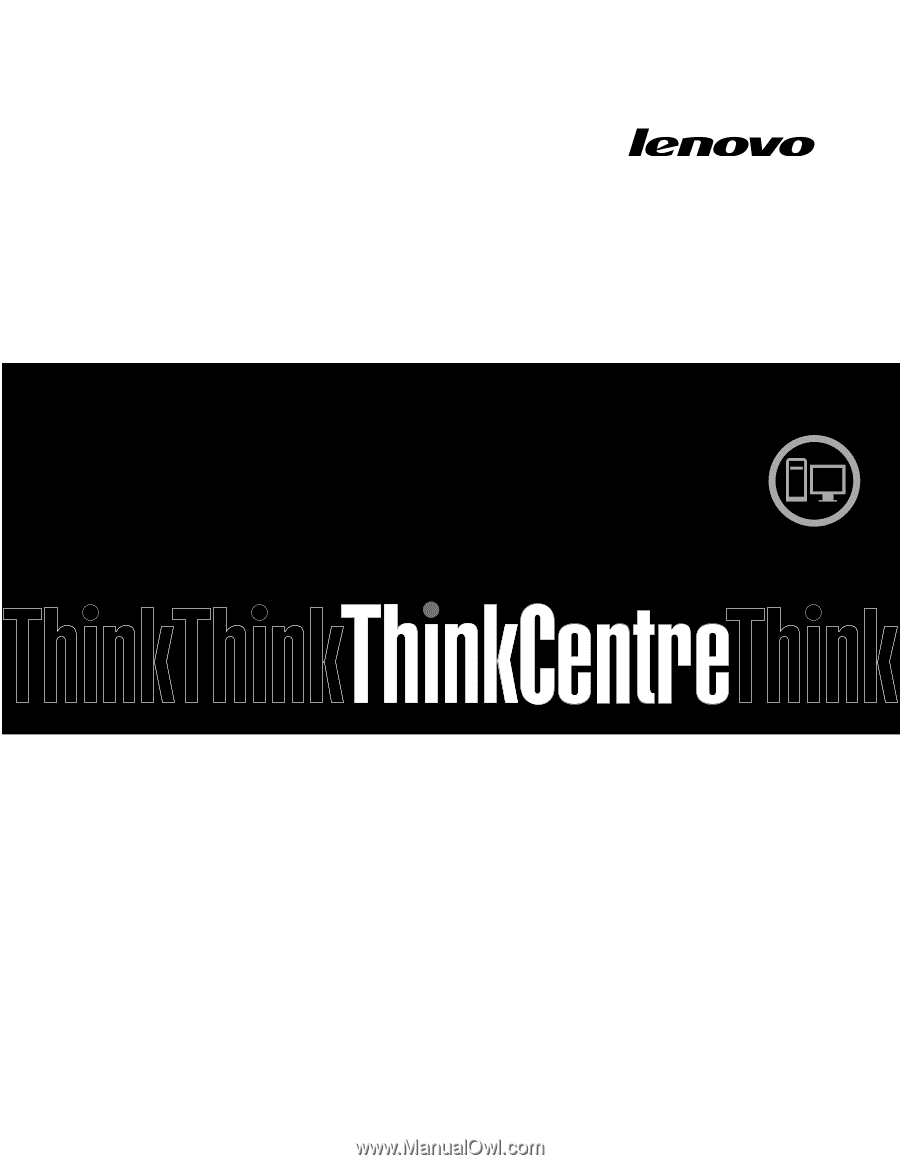
ThinkCentre
Brukerhåndbok
Maskintyper:
2756, 2800, 2929, 2932, 2934, 2941, 2945, 2961, 2982,
2988, 2993, 2996, 3181, 3183, 3185, 3187, 3198, 3202, 3207, 3209,
3214, 3218, 3224, 3227, 3306, 3393, og 3395